iOS開發之Autolayout
非盈利無廣告開發者專用網址導航:www.dev666.com
1、概述
在以前的iOS程式中,是如何設定佈局UI介面的?
(1)經常編寫大量的座標計算程式碼
(2)為了保證在3.5 inch和4.0 inch螢幕上都能有完美的UI介面效果,有時還需要分別為2種螢幕編寫不同的座標計算程式碼(即傳說中的“螢幕適配”)
什麼是Autolayout?
(1)Autolayout是一種“自動佈局”技術,專門用來佈局UI介面的
(2)Autolayout自iOS 6開始引入,由於Xcode 4的不給力,當時並沒有得到很大推廣
(3)自iOS 7(Xcode 5)開始,Autolayout的開發效率得到很大的提升
(4)蘋果官方也推薦開發者儘量使用Autolayout來佈局UI介面
(5)Autolayout能很輕鬆地解決螢幕適配的問題
Autoresizing
(1)在Autolayout之前,有Autoresizing可以作螢幕適配,但侷限性較大,有些任務根本無法完成
(2)相比之下,Autolayout的功能比Autoresizing強大很多
Autolayout的2個核心概念:
(1)參照
(2)約束
2、Autolayout的警告和錯誤
警告:
控制元件的frame不匹配所新增的約束, 比如:
約束控制元件的寬度為100, 而控制元件現在的寬度是110
錯誤:
缺乏必要的約束, 比如:
只約束了寬度和高度, 沒有約束具體的位置
兩個約束衝突, 比如:
1個約束控制元件的寬度為100, 1個約束控制元件的寬度為110
3、程式碼實現Autolayout
程式碼實現Autolayout的步驟:
第一步:利用NSLayoutConstraint類建立具體的約束物件
第二步:新增約束物件到相應的view上
- (void)addConstraint:(NSLayoutConstraint *)constraint;
- (void)addConstraints:(NSArray *)constraints;
程式碼實現Autolayout的注意點:
(1)要先禁止autoresizing功能,設定view的下面屬性為NO
view.translatesAutoresizingMaskIntoConstraints = NO;
(2)新增約束之前,一定要保證相關控制元件都已經在各自的父控制元件上
(3)不用再給view設定frame
4、NSLayoutConstraint
一個NSLayoutConstraint物件就代表一個約束。
建立約束物件的常用方法:
+(id)constraintWithItem:(id)view1 attribute:(NSLayoutAttribute)attr1 relatedBy:(NSLayoutRelation)relation toItem:(id)view2 attribute:(NSLayoutAttribute)attr2 multiplier:(CGFloat)multiplier constant:(CGFloat)c;
view1 :要約束的控制元件
attr1 :約束的型別(做怎樣的約束)
relation :與參照控制元件之間的關係
view2 :參照的控制元件
attr2 :約束的型別(做怎樣的約束)
multiplier :乘數
c :常量
自動佈局有個核心公式:
obj1.property1 =(obj2.property2 * multiplier)+ constant value
例如:實現下面效果:

- (void)viewDidLoad
{
[super viewDidLoad];
// 1.新增控制元件
UIView *blueView = [[UIView alloc] init];
blueView.backgroundColor = [UIColor blueColor];
blueView.translatesAutoresizingMaskIntoConstraints = NO;
[self.view addSubview:blueView];
UIView *redView = [[UIView alloc] init];
redView.backgroundColor = [UIColor redColor];
redView.translatesAutoresizingMaskIntoConstraints = NO;
[self.view addSubview:redView];
// 2.約束藍色
// 2.1.高度
NSLayoutConstraint *blueHeight =
[NSLayoutConstraint constraintWithItem:blueView attribute:
NSLayoutAttributeHeight relatedBy:NSLayoutRelationEqual toItem:
nil attribute:NSLayoutAttributeNotAnAttribute multiplier:1.0
constant:40];
[blueView addConstraint:blueHeight];
// 2.2.左邊間距
CGFloat margin = 20;
NSLayoutConstraint *blueLeft =
[NSLayoutConstraint constraintWithItem:blueView attribute:
NSLayoutAttributeLeft relatedBy:NSLayoutRelationEqual toItem:
self.view attribute:NSLayoutAttributeLeft multiplier:1.0 constant:
margin];
[self.view addConstraint:blueLeft];
// 2.3.頂部間距
NSLayoutConstraint *blueTop =
[NSLayoutConstraint constraintWithItem:blueView attribute:
NSLayoutAttributeTop relatedBy:NSLayoutRelationEqual toItem:
self.view attribute:NSLayoutAttributeTop multiplier:1.0 constant:
margin];
[self.view addConstraint:blueTop];
// 2.4.右邊間距
NSLayoutConstraint *blueRight =
[NSLayoutConstraint constraintWithItem:blueView attribute:
NSLayoutAttributeRight relatedBy:NSLayoutRelationEqual toItem:
self.view attribute:NSLayoutAttributeRight multiplier:1.0 constant:
-margin];
[self.view addConstraint:blueRight];
// 3.約束紅色
// 3.1.讓紅色右邊 == 藍色右邊
NSLayoutConstraint *redRight =
[NSLayoutConstraint constraintWithItem:redView attribute:
NSLayoutAttributeRight relatedBy:NSLayoutRelationEqual toItem:
blueView attribute:NSLayoutAttributeRight multiplier:1.0
constant:0.0];
[self.view addConstraint:redRight];
// 3.2.讓紅色高度 == 藍色高度
NSLayoutConstraint *redHeight =
[NSLayoutConstraint constraintWithItem:redView attribute:
NSLayoutAttributeHeight relatedBy:NSLayoutRelationEqual toItem:
blueView attribute:NSLayoutAttributeHeight multiplier:1.0 constant:
0.0];
[self.view addConstraint:redHeight];
// 3.3.讓紅色頂部 == 藍色底部 + 間距
NSLayoutConstraint *redTop =
[NSLayoutConstraint constraintWithItem:redView attribute:
NSLayoutAttributeTop relatedBy:NSLayoutRelationEqual toItem:
blueView attribute:NSLayoutAttributeBottom multiplier:1.0 constant:
margin];
[self.view addConstraint:redTop];
// 3.4.讓紅色寬度 == 藍色寬度 * 0.5
NSLayoutConstraint *redWidth =
[NSLayoutConstraint constraintWithItem:redView attribute:
NSLayoutAttributeWidth relatedBy:NSLayoutRelationEqual toItem:
blueView attribute:NSLayoutAttributeWidth multiplier:0.5 constant:
0.0];
[self.view addConstraint:redWidth];
}5、新增約束的規則
在建立約束之後,需要將其新增到作用的view上。
在新增時要注意目標view需要遵循以下規則:
(1)對於兩個同層級view之間的約束關係,新增到它們的父view上

(2)對於兩個不同層級view之間的約束關係,新增到他們最近的共同父view上
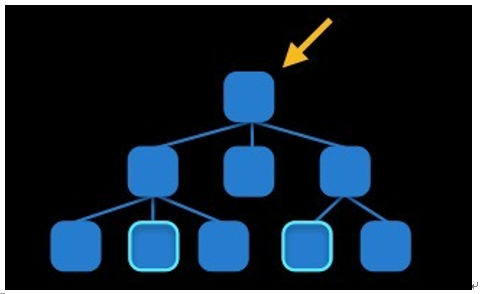
(3)對於有層次關係的兩個view之間的約束關係,新增到層次較高的父view上
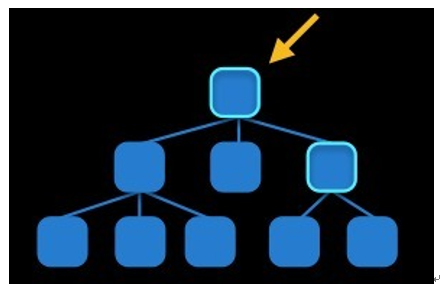
6、VFL語言
什麼是VFL語言?
VFL全稱是Visual Format Language,翻譯過來是“視覺化格式語言”,是蘋果公司為了簡化Autolayout的編碼而推出的抽象語言。

7、VFL示例
H:[cancelButton(72)]-12-[acceptButton(50)]
canelButton寬72,acceptButton寬50,它們之間間距12
H:[wideView(>[email protected])]
wideView寬度大於等於60point,該約束條件優先順序為700(優先順序最大值為1000,優先順序越高的約束越先被滿足)
V:[redBox]-[yellowBox(==redBox)]
豎直方向上,先有一個redBox,其下方緊接一個高度等於redBox高度的yellowBox
H:|-10-[Find]-[FindNext]-[FindField(>=20)]-|
水平方向上,Find距離父view左邊緣預設間隔寬度,之後是FindNext距離Find間隔預設寬度;再之後是寬度不小於20的FindField,它和FindNext以及父view右邊緣的間距都是預設寬度。(豎線“|” 表示superview的邊緣)
8、VFL的使用
使用VFL來建立約束陣列:
+ (NSArray *)constraintsWithVisualFormat:(NSString *)format options:(NSLayoutFormatOptions)opts metrics:(NSDictionary *)metrics views:(NSDictionary *)views;
format :VFL語句
opts :約束型別
metrics :VFL語句中用到的具體數值
views :VFL語句中用到的控制元件
建立一個字典(內部包含VFL語句中用到的控制元件)的快捷巨集定義:
NSDictionaryOfVariableBindings(...)
例如:
NSDictionary *views =
NSDictionaryOfVariableBindings(blueView, redView);
NSArray *conts2 =
[NSLayoutConstraint constraintsWithVisualFormat:
@"V:[blueView(==blueHeight)]-margin-|" options:0 metrics:
@{@"blueHeight" : @40, @"margin" : @20} views:views];
示例程式碼:
- (void)viewDidLoad
{
[super viewDidLoad];
// 1.新增控制元件
UIView *blueView = [[UIView alloc] init];
blueView.backgroundColor = [UIColor blueColor];
blueView.translatesAutoresizingMaskIntoConstraints = NO;
[self.view addSubview:blueView];
UIView *redView = [[UIView alloc] init];
redView.backgroundColor = [UIColor redColor];
redView.translatesAutoresizingMaskIntoConstraints = NO;
[self.view addSubview:redView];
// 2.VFL生成約束
NSArray *conts =
[NSLayoutConstraint constraintsWithVisualFormat:
@"H:|-20-[blueView]-20-|" options:0 metrics:nil views:
@{@"blueView" : blueView}];
[self.view addConstraints:conts];
NSArray *conts2 =
[NSLayoutConstraint constraintsWithVisualFormat:
@"V:|-20-[blueView(40)]-20-[redView(==blueView)]" options:NSLayoutFormatAlignAllRight metrics:nil views:@{@"blueView" : blueView, @"redView" : redView}];
[self.view addConstraints:conts2];
NSLayoutConstraint *redWidth =
[NSLayoutConstraint constraintWithItem:redView attribute:
NSLayoutAttributeWidth relatedBy:NSLayoutRelationEqual toItem:
blueView attribute:NSLayoutAttributeWidth multiplier:0.5 constant:
0.0];
[self.view addConstraint:redWidth];
}}執行效果圖:

9、有了Autolayout的UILabel
在沒有Autolayout之前,UILabel的文字內容總是居中顯示,導致頂部和底部會有一大片空缺區域:

有Autolayout之後,UILabel的bounds預設會自動包住所有的文字內容,頂部和底部不再會有空缺區域:

10、基於Autolayout的動畫
在修改了約束之後,只要執行下面程式碼,就能做動畫效果:
[UIView animateWithDuration:1.0 animations:^{
[添加了約束的view layoutIfNeeded];
}];
例如:
self.leftMargin.constant = 100;
self.width.constant = 200;
[UIView animateWithDuration:2.0 animations:^{
//父控制元件和redView都添加了約束
[self.view layoutIfNeeded];
[self.redView layoutIfNeeded];
}];更多內容與學習交流請關注個人微信公眾賬號:極客峰

